Kaip nustatyti parankinių juostą, kad naršyklėje „Internet Explorer“ būtų rodomos tik piktogramos arba visas tekstas
„Internet Explorer“ parankinių juosta yra labai naudingas būdas vienu spustelėjimu apsilankyti mėgstamiausiose svetainėse. Tai įrankių juosta, esanti po adreso juosta. Vartotojas gali įtraukti svetaines į parankinių juostą, nuvilkdamas URL iš adreso juostos arba spustelėdamas mygtuką „Pridėti prie parankinių juostos“. Be to, vienu spustelėjimu galima patikrinti RSS kanalus, kurie buvo įtraukti į parankinių juostą. Šiame straipsnyje pamatysime, kaip tinkinti Parankinių juostos išvaizdą ir perjungti piktogramas, trumpus pavadinimus ir ilgus pavadinimus.
Skelbimas
Pirmiausia gali tekti įjungti parankinių juostą. Dešiniuoju pelės mygtuku spustelėkite IE pavadinimo juostą arba baltas piktogramas naršyklės lango viršutiniame dešiniajame kampe ir spustelėkite Parankinių juostos elementą kontekstiniame meniu, kad jį įjungtumėte, kaip parodyta toliau:

Bus matoma parankinių juosta. Ten įtraukti elementai gali būti rodomi trimis skirtingais režimais – piktogramomis, trumpais ir ilgais pavadinimais.
The Ilgi pavadinimai parinktis yra numatytasis rodinys. Jame jūsų mėgstamos svetainės rodomos kaip mygtukas su piktograma ir visu tekstu aprašymu. Jis tinka plačiaekranio dydžio vartotojams.
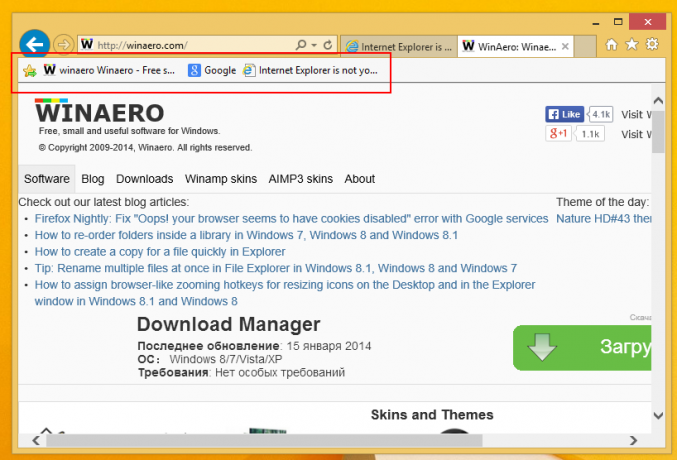
Trumpi pavadinimai yra panašus į ilgų pavadinimų rodinį, tačiau pavadinimas yra sutrumpintas, kad būtų sutaupyta vietos horizontaliai. Tai gali būti naudinga žmonėms, turintiems neplačiaekranį ekraną, arba bet kuriam kitam vartotojui, kuris turi daug mėgstamiausių ir nori trumpesnių pavadinimų.

The Piktogramos rodinyje pateikiamas kompaktiškiausias svetainių rodinys pamėgtų juostoje, nes nerodomi jokie tekstiniai pavadinimai, nebent užveskite pelės žymeklį virš piktogramos. Tai naudinga mažesniems ekranams arba jei turite labai daug mėgstamiausių.

Galite perjungti šiuos tris rodinius naudodami parankinių juostos kontekstinį meniu. Dešiniuoju pelės mygtuku spustelėkite bet kurią svetainę parankinių juostoje ir išplėskite elementus Tinkinti pavadinimo plotį. Čia galite pasirinkti vieną iš trijų vaizdų:
Pavadinimo plotis taip pat gali būti nustatytas koreguojant registrą, taigi, jei iš naujo įdiegiate „Windows“, galite nedelsdami atlikti šį registro koregavimą, kad neleistumėte jo keisti kiekvieną kartą naudojant „Internet Explorer“.
- Uždarykite Internet Explorer.
- Atviras Registro redaktorius.
- Eikite į šį raktą:
HKEY_CURRENT_USER\Software\Microsoft\Internet Explorer\LinksBar
Jei neturite šio rakto, tiesiog sukurkite jį.
Patarimas: galite vienu spustelėjimu pasiekite bet kurį norimą registro raktą. - Nustatykite pavadintą DWORD reikšmę DefaultItemWidth į 0, jei reikia nustatyti ilgų pavadinimų rodinį.
Jei norite naudoti trumpus pavadinimus, turite nustatyti DefaultItemWidth į 1, o piktogramoms – į 2. Viskas.
Papildomas patarimas: Parankinių juostos matomumą galite valdyti naudodami LinksBandEnabled DWORD reikšmė, kuri yra šiame registro rakte:
HKEY_CURRENT_USER\Software\Microsoft\Internet Explorer\MINIE

Nustatykite jį į 1, kad įjungtumėte parankinių juostą, arba 0, kad ją išjungtumėte. Turite redaguoti parametrą, kai IE neveikia, kad pakeitimai atsispindėtų naujoje IE sesijoje.REKOMENDUOJAMAS: Spustelėkite čia, kad išspręstumėte „Windows“ problemas ir optimizuotumėte sistemos našumą

